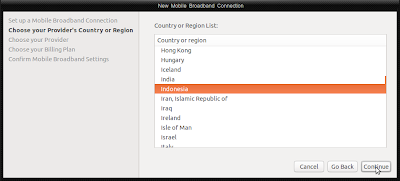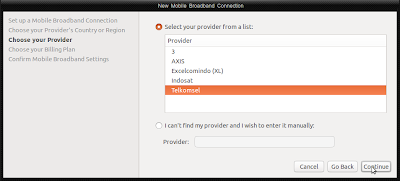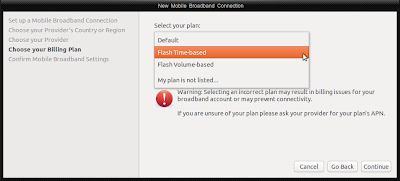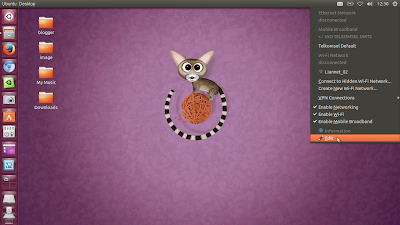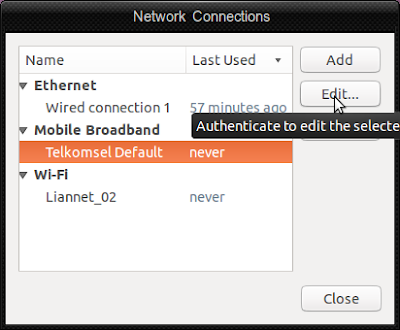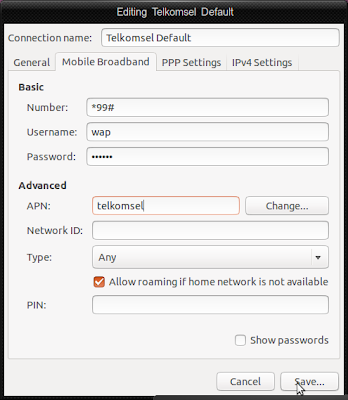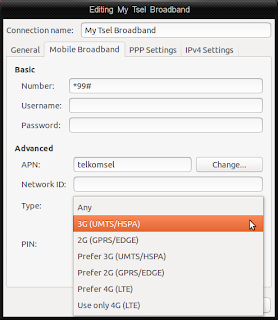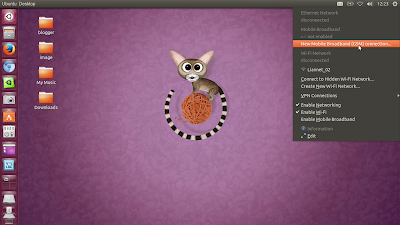Artikel ini memberikan informasi bagaimana cara menambahkan pengaturan mobile broadband pada sistem operasi Ubuntu. Tutorial dalam artikel ini diterapkan pada sistem operasi Ubuntu 13.04 (Raring Ringtail) versi paling baru saat ini.
Berikut adalah langkah-langkah menambahkan mobile broadband pada sistem operasi Ubuntu [linux]
1. colokkan modem usb ke perangkat tunggu beberapa saat hingga sistem memberikan notifikasi bahwa perangkat telah ditambahkan. Kemudian sorot kursor ke panel sudut kanan atas dan klik icon connection, berikut illustrasinya
2. pilih penyedia layanan paket data internet berasal
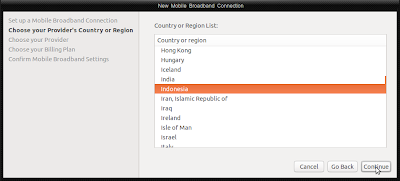 |
| choose provider's country or region |
3. pilih penyedia layanan paket data internet atau operator yang digunakan, misalnya telkomsel, Indosat dan lain-lain. untuk lebih jelasnya lihat snapshot berikut
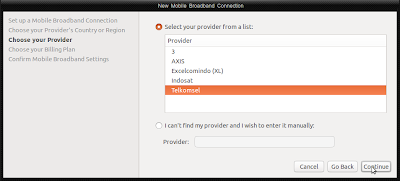 |
| choose provider |
pada gambar diatas, pengguna menggunakan penyedia layanan paket data internet olehTelkomsel.
4. tentukan jenis paket data yang digunakan
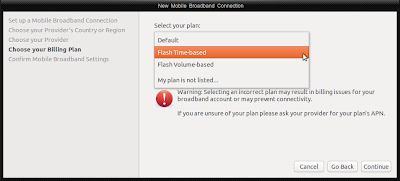 |
| choose billing plan |
5. konfirmasi pengaturan yang sudah dilakukan, perhatikan dengan benar apakah pengaturan tersebut telah sesuai dengan penyedia beserta jenis paket data yang sedang digunakan pastikan kembali pengaturan tersebut sudah benar
 |
| confirm mobile broadband setting |
klik apply untuk menyelesaikan pengaturan
6. kembali ke desktop, sorot kursor ke panel sudut kanan atas (seperti pada langkah 1), namun pada langkah ini pilih opsi edit
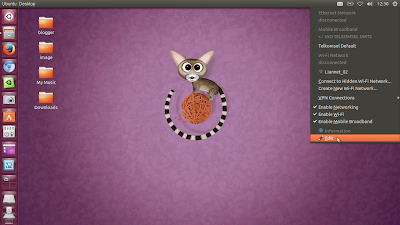 |
| further set-up connection |
7. edit kembali pengaturan yang telah tersimpan. pada jendela tatap muka network connection pilih opsi edit, perhatikan gambar berikut
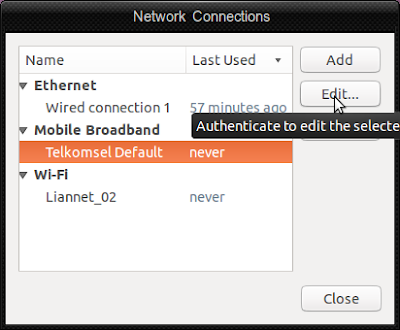 |
| edit network connection |
8. langkah ini pengguna wajib melakukan pengaturan sambungan lanjutan sesuai dengan pengaturan penyedia layanan masing-masing.
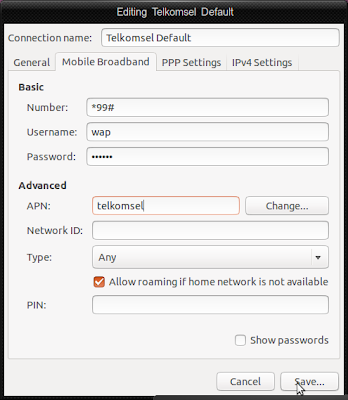 |
| setting internet connection |
atau jika pengguna menggunakan penyedia layanan paket data yang sama (telkomsel) dalam tutorial ini, silahkan ikuti pengaturan default berikut ini
Telkomsel Set up connection
connection name : isi sesuai dengan nama yang anda inginkan
dial number : *99#
username : kosongkan
password : kosongkan
9. pilih jenis broadband
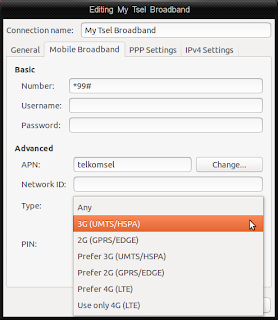 |
| choose broadband type |
dalam hal ini pengguna harus menyesuaikan jenis broadband yang mendukung di daerahnya masing-masing. tentukan salah satunya kemudian simpan pengaturan dengan melakukan klik pada button save. set-up broadband selesai.
cobalah sambungkan perangkat dengan menggunakan pengaturan yang telah dibuat. caranya sorot kursor pada panel kanan atas, mkemudian klik icon cennection dan pilih pengaturan yang telah berhasil dibuat sebelumnya
 |
| just connect to internet |
perhatian:
- layanan operator atau penyedia layanan internet yang digunakan mungkin saja berbeda dengan layanan yang digunakan dalam tutorial ini.
- tutorial ini dilakukan pada sistem operasi Ubuntu 13.04 (Raring Ringtail). penggunaan versi os yang berbeda mungkin akan menimbukan perbedaan baik dari segi letak dan fungsinya
jika menemukan masaalah terkait dengan artikel tutoral ini, jangan ragu untuk berbagi melalui form komentar.